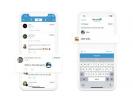ბოლო რამდენიმე თვის განმავლობაში, Android მოწყობილობებმა მოიპოვეს მობილური ბაზრის უფრო დიდი წილი, თუმცა მათ ჯერ კიდევ ვერ დაიკავეს Apple-ის iPhone-ის დომინირება. და მაინც, ეს ნიშნავს, რომ უფრო და უფრო მეტი Android ტელეფონები ტრიალებს გარშემო - და რა უკეთესი გზაა თქვენი ახალი მოწყობილობის გამოსაყენებლად, ვიდრე მასზე თქვენი ჯემის გადაყრა?
ამ ინსტრუქციაში, ჩვენ გასწავლით სამ განსხვავებულ გზას თქვენი ტრეკების თქვენს მოწყობილობაზე გადასატანად, რათა გაგიჟდეთ.
რეკომენდებული ვიდეოები
USB-ის საშუალებით
1. შეაერთეთ თქვენი ტელეფონი კომპიუტერთან USB კაბელის გამოყენებით. თქვენ უნდა დაელოდოთ Windows-ს ტელეფონის ამოცნობას.
დაკავშირებული
- რა ღირს Apple Music და როგორ შეგიძლიათ მიიღოთ ის უფასოდ?
- ახლახან ვიპოვე საუკეთესო Android ტელეფონის გარიგება Prime Day 2023-ისთვის
- Honor-ის ახალ Android ტელეფონს აქვს ფუნქცია, რომელიც აქამდე არასდროს გვინახავს
2. გაუშვით ფაილების მენეჯერი და იპოვეთ აუდიო ფაილები, რომელთა გადატანა გსურთ.
3. გახსენით დისკი, რომელიც მინიჭებული იყო მოწყობილობაზე და იპოვეთ ან შექმენით საქაღალდე მუსიკის შესანახად.
4. დააკოპირეთ/ჩასვით ან გადაიტანეთ და ჩააგდეთ აუდიო საქაღალდეში.
5. გათიშეთ თქვენი ტელეფონი კომპიუტერიდან. Android მოწყობილობები ჩატვირთვისას ავტომატურად ამოიცნობს ტელეფონში არსებულ ნებისმიერ მედიას, ასე რომ, თქვენი ჩანაწერები უნდა გამოჩნდეს მოწყობილობის მუსიკალურ პლეერში.
SD ბარათის საშუალებით
1. ამოიღეთ SD ბარათი თქვენი Android მოწყობილობიდან. ჩვენ ვერ ვისაუბრებთ ყველა მოწყობილობაზე, მაგრამ ზოგადად, თქვენ მოგიწევთ უკანა საფარის ამოღება SD ბარათის სლოტში მოსახვედრად. (თუ არ გაქვთ SD ბარათი, მოგიწევთ მისი შეძენა.)
2. შეაერთეთ SD ბარათის წამკითხველი თქვენს კომპიუტერში. ზოგიერთ ლეპტოპს და დესკტოპს მოყვება წინასწარ დაინსტალირებული SD ბარათის სლოტები, ამიტომ შესაძლოა არ დაგჭირდეთ ბარათის წამკითხველის ყიდვა. დარწმუნდით, რომ გადაამოწმეთ სანამ უაზროდ იყიდით!
3. ჩადეთ თქვენი SD ბარათი მკითხველში ან სლოტში. დაელოდეთ Windows 7-მა აღმოაჩინოს ბარათი, როგორც მასიური შენახვის მოწყობილობა და მიაკუთვნოს მას დისკი.
4. გაუშვით ფაილების მენეჯერი და იპოვეთ აუდიო ფაილები, რომელთა გადატანა გსურთ.
5. გახსენით დისკი, რომელიც მინიჭებული იყო SD ბარათზე და იპოვეთ ან შექმენით საქაღალდე მუსიკის შესანახად.
6. დააკოპირეთ და ჩასვით ან გადაიტანეთ და ჩააგდეთ აუდიო საქაღალდეში.
7. ამოიღეთ SD ბარათი წამკითხველიდან და ხელახლა ჩადეთ SD ბარათი თქვენს მოწყობილობაში
Google Play-ს მეშვეობით
Google-მა განაახლა Android Market 2012 წლის მარტში, რებრენდინგით Google Play-ად. Play საშუალებას აძლევს მომხმარებლებს გამოიყენონ Google-ის ღრუბელი მუსიკის, წიგნების, ფილმების და აპების შესანახად.
აქ მოცემულია რამდენიმე მარტივი ნაბიჯი, რომელიც დაგეხმარებათ მოუსმინოთ თქვენს მუსიკას Google Play-დან და ხაზგარეშე.
1. თქვენ უნდა ჩამოტვირთოთ და დააინსტალიროთ Google Play Music Manager თქვენს კომპიუტერში.
2. დაინსტალირების შემდეგ დააჭირეთ მენეჯერს. მენეჯერი გკითხავთ, სად ინახავთ თქვენს მუსიკას. იპოვეთ შესაბამისი ვარიანტი და დააჭირეთ "შემდეგი".
3. გადაწყვიტეთ, გსურთ თუ არა მენეჯერმა ავტომატურად დაამატოს სიმღერები, როცა მუსიკა დაემატება თქვენს ადგილობრივ საქაღალდეში.
მუსიკის მენეჯერი ახლა დაიწყებს თქვენი მუსიკის დამატებას Google Play-ში. დასრულების შემდეგ შეგიძლიათ მოუსმინოთ თქვენს მუსიკას Google Play Music აპის გამოყენებით Android მოწყობილობებზე 2.2 და ზემოთ. მომხმარებლებს შეუძლიათ Play-ზე 20000-მდე სიმღერა უფასოდ შეინახონ.
თუ სადმე აღმოჩნდებით Wi-Fi-ს ან სერვისის გარეშე, კვლავ შეგიძლიათ თქვენს მუსიკაზე წვდომა. თქვენ უბრალოდ უნდა გახადოთ თქვენი მუსიკა ხელმისაწვდომი ხაზგარეშე.
1. გადადით Google Play Music აპში თქვენს არჩეულ მოწყობილობაზე.
2. იხილეთ თქვენი ალბომების, შემსრულებლების ან დასაკრავი სიების ბიბლიოთეკა.
3. შეეხეთ მენიუს და იპოვნეთ „ხელმისაწვდომობა ხაზგარეშე“.
4. ყუთები გამოჩნდება ერთეულების გვერდით, რომლებიც შეგიძლიათ ხაზგარეშე გახადოთ, ასევე ეკრანის ქვედა ნაწილში არსებული ზოლი, რომელიც აჩვენებს, თუ რამდენი სივრცეა ხელმისაწვდომი თქვენს მოწყობილობაზე მუსიკისა და სხვა ფაილებისთვის.
5. შეეხეთ ველებს იმ ნივთების გვერდით, რომლებიც გსურთ, ხელმისაწვდომი იყოს ხაზგარეშე. მწვანე ქინძისთავები გამოჩნდება უჯრებში, რომლებიც აღნიშნავენ ნივთებს, რომლებიც გსურთ ხაზგარეშე.
6. ეკრანის ქვედა მარცხენა მხარეს უნდა ნახოთ გამშვები ნიშანი. შეეხეთ მას, როცა ჩამაგრებთ თქვენთვის სასურველ ყველა ელემენტს.
რამდენიმე წამის შემდეგ Play აპმა უნდა დაიწყოს ელემენტების ჩამოტვირთვა თქვენს მოწყობილობაში. Google Play Music აპი ასევე ინახავს თქვენი მუსიკის ნაწილს დროებით მოწყობილობაზე, როცა დაუკრათ. ასე რომ, შეიძლება აღმოაჩინოთ, რომ თქვენი მუსიკის ნაწილი ხელმისაწვდომია ხაზგარეშე, მაშინაც კი, თუ არ გაქვთ ჩანართი.
მუსიკის საჩვენებლად, რომელიც მხოლოდ ხაზგარეშეა ხელმისაწვდომი, შეეხეთ მენიუს თქვენს მოწყობილობაზე და იპოვეთ „მხოლოდ ოფლაინ მუსიკა“.
რედაქტორების რეკომენდაციები
- ამ პატარა Android ტელეფონმა კინაღამ გააფუჭა Galaxy S23 Ultra ჩემთვის
- როგორ დაბეჭდოთ თქვენი Android სმარტფონიდან ან პლანშეტიდან
- როგორ გადააქციოთ Live Photo ვიდეოდ თქვენს iPhone-ზე
- როგორ მივიღოთ დეველოპერის პარამეტრები თქვენს Android ტელეფონზე
- საუკეთესო Android ტელეფონები 2023 წელს: 16 საუკეთესო, რისი ყიდვაც შეგიძლიათ
განაახლეთ თქვენი ცხოვრების წესიDigital Trends ეხმარება მკითხველს თვალყური ადევნონ ტექნოლოგიების სწრაფ სამყაროს ყველა უახლესი სიახლეებით, სახალისო პროდუქტების მიმოხილვებით, გამჭრიახი რედაქციებითა და უნიკალური თვალით.